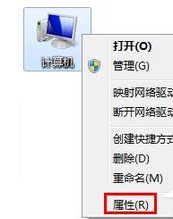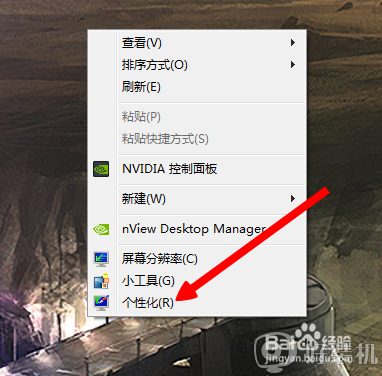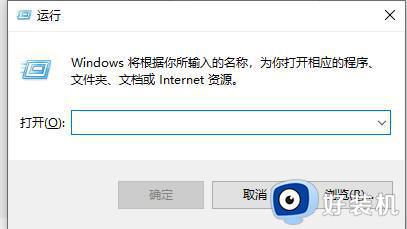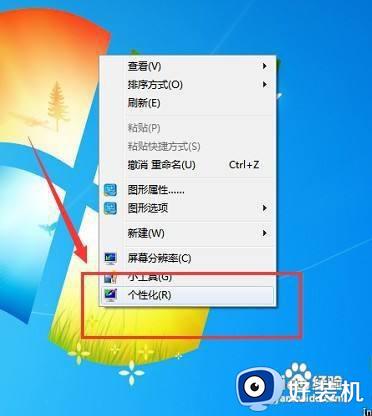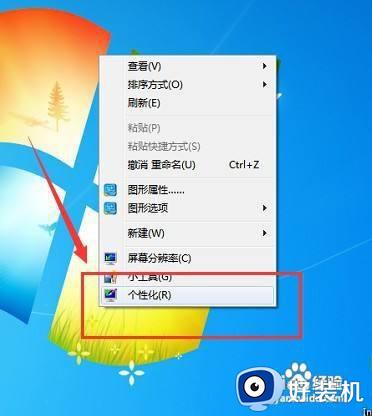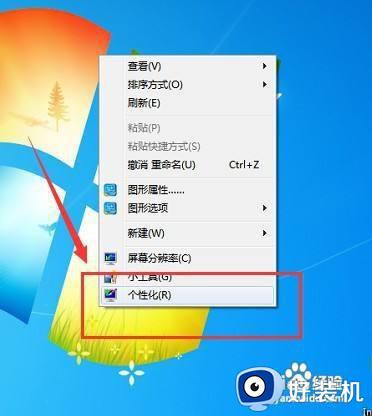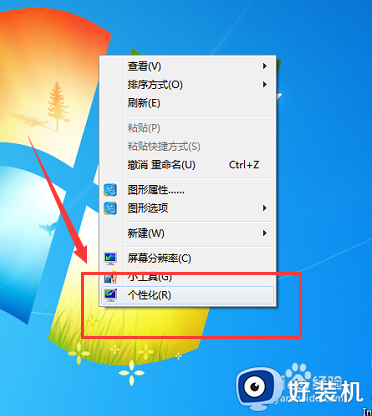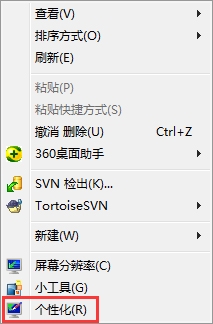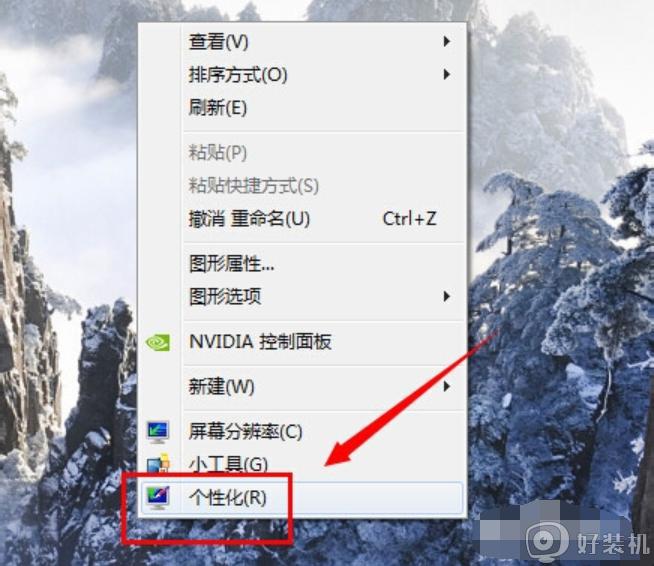win7边框怎么设置透明 win7如何把边框设置成透明
时间:2023-02-15 10:07:35作者:xinxin
每当用户在电脑安装完win7装机版系统之后,对于默认的个性化设置也都会进行调整,其中有些用户也会选择在使用win7电脑的过程中将文件窗口边框进行透明设置,可是win7边框怎么设置透明呢?其实方法很简单,接下来小编就来告诉大家win7把边框设置成透明方法。
具体方法:
1、首先,右键点击电脑桌面,在下拉菜单中点击“个性化”选项。
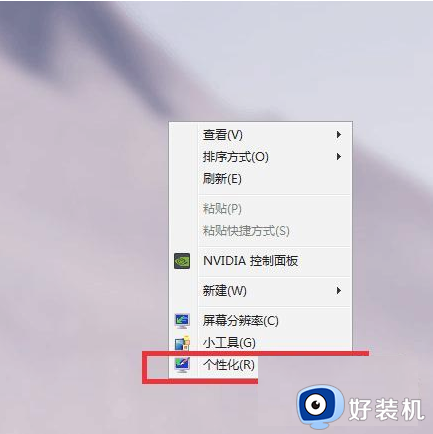
2、在个性化设置界面,点击下方的“窗口颜色”选项。
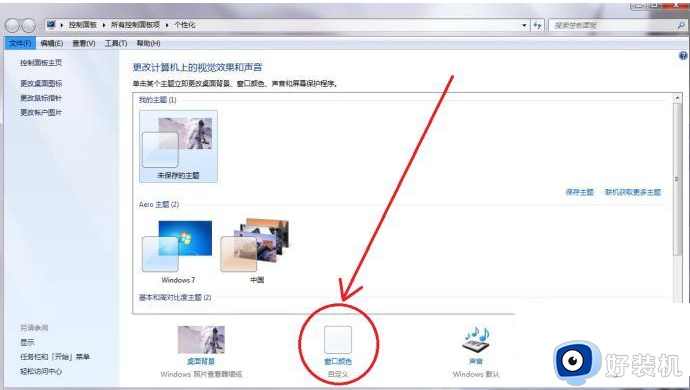
3、进入到窗口颜色和外观设置的界面后,在“启用透明效果”前面的方框内打“√”,即可成功启动窗口边框的透明效果。
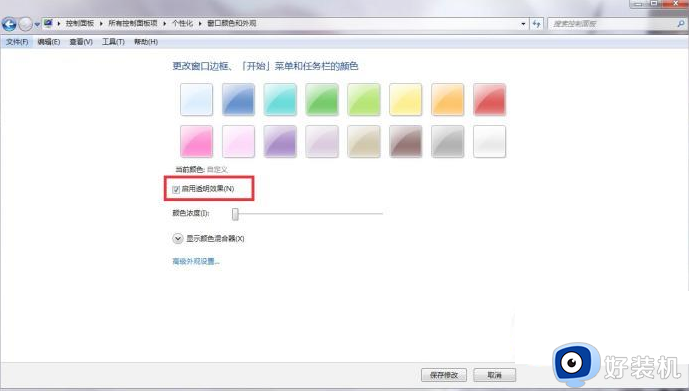
4、通过对“颜色浓度”后面滑块的调节,可以调整窗口边框的透明程度,全部选择完毕后,点击下面的“保存修改”即可。
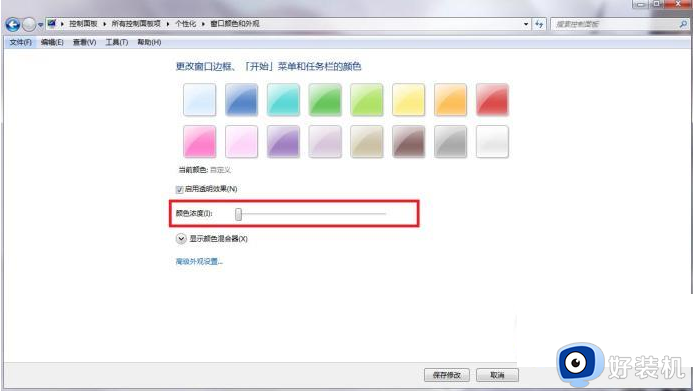
关于win7把边框设置成透明方法全部内容就和大家讲解到这了,如果有不了解的用户就可以按照小编的方法来进行操作了,相信是可以帮助到一些新用户的。